مرحباً بك في درس جديد على مدونة الشبح للمعلوميات، في هذا الدرس سوف نقوم بتصميم تأثير اللون المجرد بالفوتوشوب.
 |
| كيف تصمم تأثير اللون المجرد بالفوتوشوب |
للبدء، افتح عمل جديد Ctrl+N مقاسه 1000x1000 بيكسل، واملأه باللون الأسود بأداة الدلو G.
 |
| كيف تصمم تأثير اللون المجرد بالفوتوشوب |
ضاعف الطبقة Ctrl+J ثم اذهب إلى قائمة Filter واختر Render ثم Fibers.
 |
| كيف تصمم تأثير اللون المجرد بالفوتوشوب |
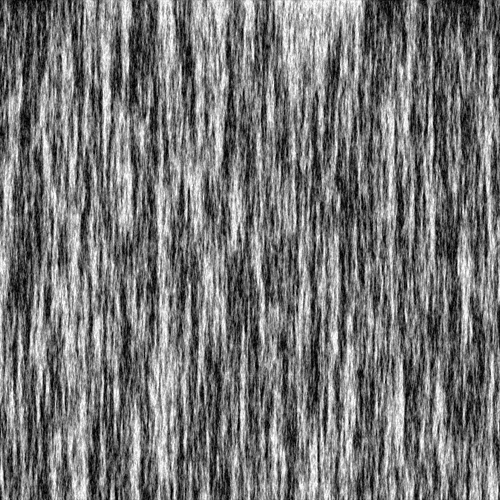 |
| كيف تصمم تأثير اللون المجرد بالفوتوشوب |
ثم اذهب إلى قائمة Filter واختر Blur ثم Motion Blur.
 |
| كيف تصمم تأثير اللون المجرد بالفوتوشوب |
أضف طبقة ملأ متدرجة من قائمة Layer اختر New fill layer ثم Gradient.
 |
| كيف تصمم تأثير اللون المجرد بالفوتوشوب |
غير نمط الدمج إلى Overlay.
 |
| كيف تصمم تأثير اللون المجرد بالفوتوشوب |
ضاعف الطبقة الرمادية Ctrl+J ثم ضعها أعلى الطبقات.
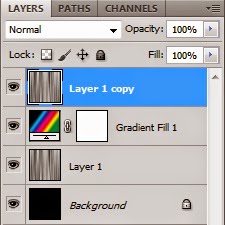 |
| كيف تصمم تأثير اللون المجرد بالفوتوشوب |
اذهب إلى قائمة Filter واختر Others ثم High pass.
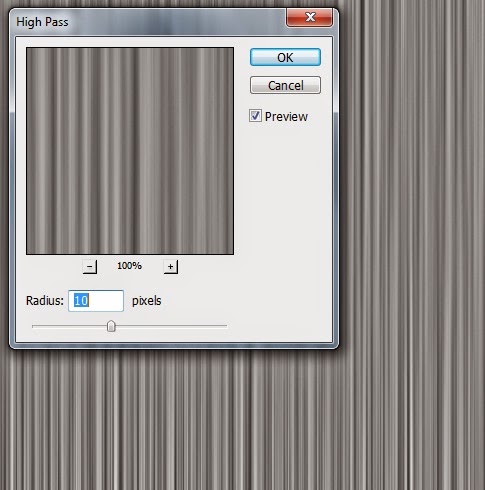 |
| كيف تصمم تأثير اللون المجرد بالفوتوشوب |
غير نمط الدمج إلى Overlay.
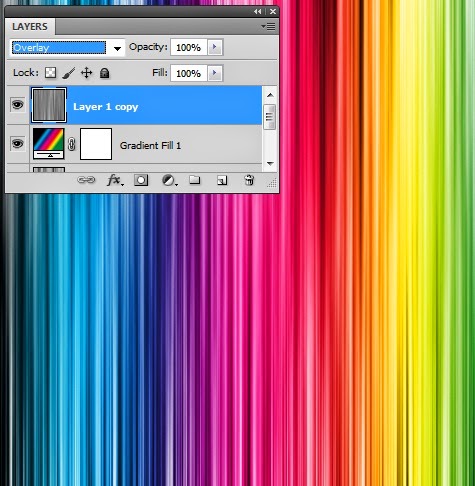 |
| كيف تصمم تأثير اللون المجرد بالفوتوشوب |
أختر جميع الطبقات وأدمجها Ctrl+E إلا طبقة الخلفية السوداء، ثم قلص حجمها من الجانبين Ctrl+T.
 |
| كيف تصمم تأثير اللون المجرد بالفوتوشوب |
اضغط على Ctrl+L وأدخل القيم التالية.
 |
| كيف تصمم تأثير اللون المجرد بالفوتوشوب |
اضغط على Ctrl+T ثم أدر الشكل.
 |
| كيف تصمم تأثير اللون المجرد بالفوتوشوب |
ثم اذهب إلى قائمة Edit واختر Transform ثم Warp ثم عدل الشكل من الأعلى إلى أن تحصل على مثل هذه النتيجة.
 |
| كيف تصمم تأثير اللون المجرد بالفوتوشوب |
ضاعف الطبقة Ctrl+J ثم اذهب إلى قائمة Filter واختر Blur ثم Gaussian Blur وضع القيمة 12 بيكسل.
 |
| كيف تصمم تأثير اللون المجرد بالفوتوشوب |
غير نمط الطبقة إلى Screen وضاعفها Ctrl+J.
 |
| كيف تصمم تأثير اللون المجرد بالفوتوشوب |
اكتب النص الذي تريد من خلال الضغط على T ثم عدل شكله من القائمة العلوية.
 |
| كيف تصمم تأثير اللون المجرد بالفوتوشوب |
ضع 0% في Fill الخاص بالكتابة.
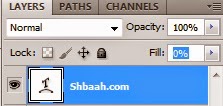 |
| كيف تصمم تأثير اللون المجرد بالفوتوشوب |
طبق الإعدادات التالية في خيارات الدمج.
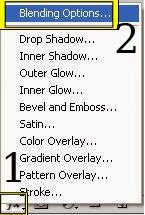 |
| كيف تصمم تأثير اللون المجرد بالفوتوشوب |
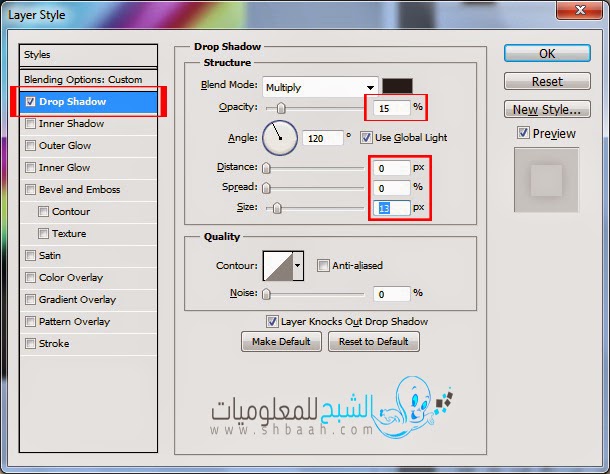 |
| كيف تصمم تأثير اللون المجرد بالفوتوشوب |
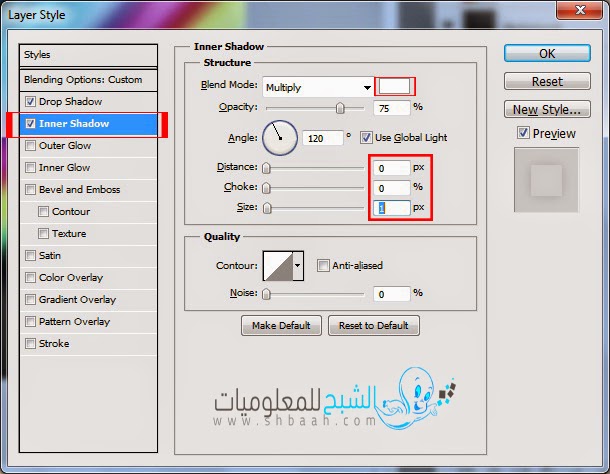 |
| كيف تصمم تأثير اللون المجرد بالفوتوشوب |
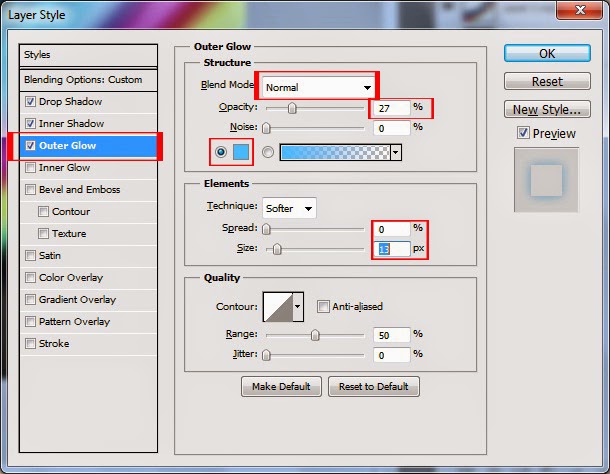 |
| كيف تصمم تأثير اللون المجرد بالفوتوشوب |
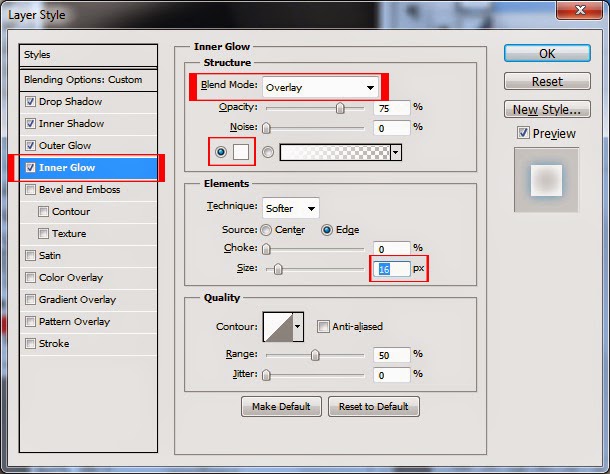 |
| كيف تصمم تأثير اللون المجرد بالفوتوشوب |
 |
| كيف تصمم تأثير اللون المجرد بالفوتوشوب |
 |
| كيف تصمم تأثير اللون المجرد بالفوتوشوب |
 |
| كيف تصمم تأثير اللون المجرد بالفوتوشوب |
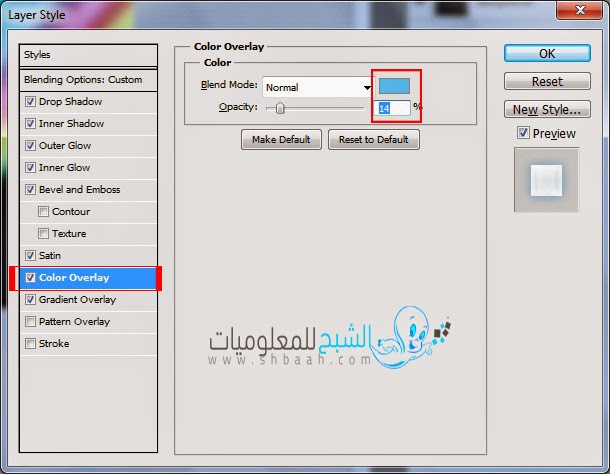 |
| كيف تصمم تأثير اللون المجرد بالفوتوشوب |
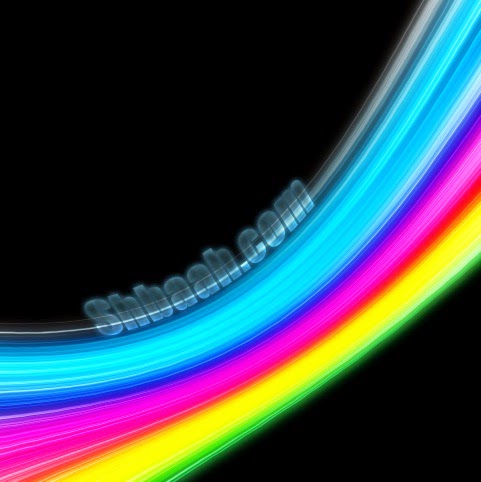 |
| كيف تصمم تأثير اللون المجرد بالفوتوشوب |
أنشئ طبقة جديدة Ctrl+Shift+N ثم اختر أداة الفرشاة B وأرسم خط عمودي.
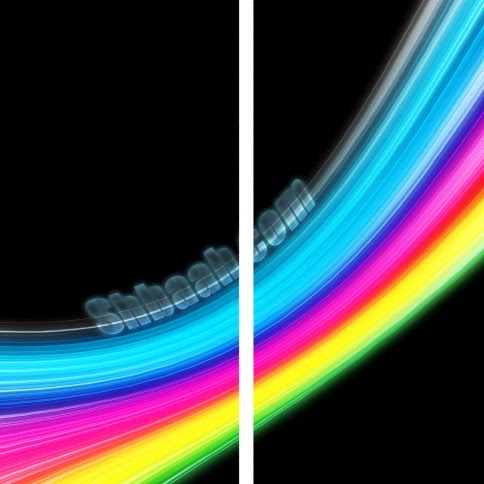 |
| كيف تصمم تأثير اللون المجرد بالفوتوشوب |
ثم اذهب إلى قائمة Filter واختر Distort ثم Shear وارسم الشكل التالي.
 |
| كيف تصمم تأثير اللون المجرد بالفوتوشوب |
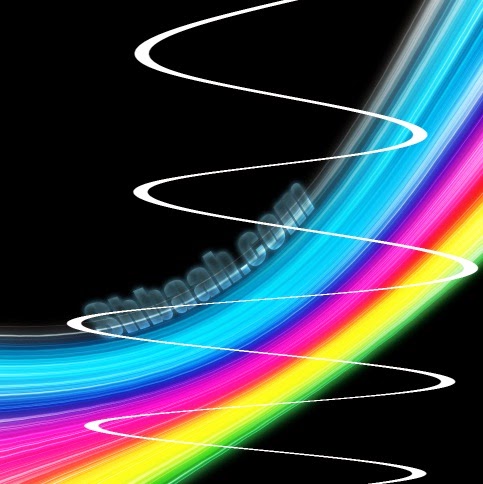 |
| كيف تصمم تأثير اللون المجرد بالفوتوشوب |
أدر الشكل Ctrl+T إلى اليمين.
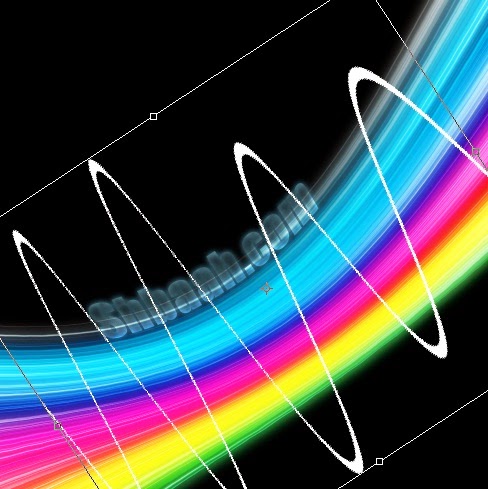 |
| كيف تصمم تأثير اللون المجرد بالفوتوشوب |
اختر أداة الممحاة E ثم امسح بعض الخطوط كما في الصورة.
 |
| كيف تصمم تأثير اللون المجرد بالفوتوشوب |
أضف للطبقة توهج خارجي Outer glow.
 |
| كيف تصمم تأثير اللون المجرد بالفوتوشوب |
 |
| كيف تصمم تأثير اللون المجرد بالفوتوشوب |
 |
| كيف تصمم تأثير اللون المجرد بالفوتوشوب |
ضاعف الطبقة Ctrl+J.
 |
| كيف تصمم تأثير اللون المجرد بالفوتوشوب |
الآن ننتقل إلى اللمسة الأخيرة، اختر أداة الفرشاة B واختر شكل الثلج ثم اضغط على F5 و أدخل الإعدادات التالية.
 |
| كيف تصمم تأثير اللون المجرد بالفوتوشوب |
 |
| كيف تصمم تأثير اللون المجرد بالفوتوشوب |
 |
| كيف تصمم تأثير اللون المجرد بالفوتوشوب |
أرسم بالفرشات B حول الألوان كما في الصورة.
 |
| كيف تصمم تأثير اللون المجرد بالفوتوشوب |
أضف للطبقة توهج خارجي Outer glow.
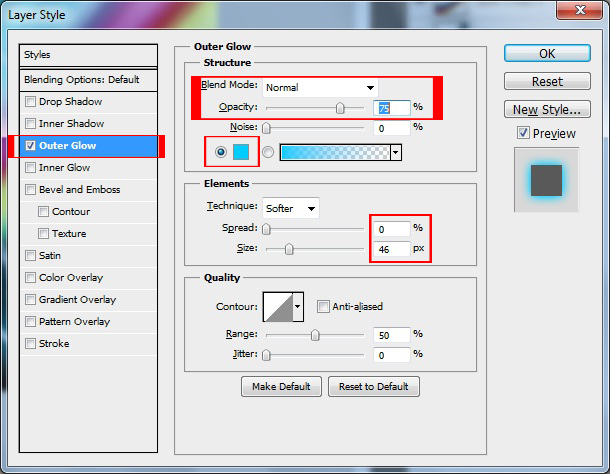 |
| كيف تصمم تأثير اللون المجرد بالفوتوشوب |
ضاعف الطبقة لتحصل على النتيجة النهائية.
 |
| كيف تصمم تأثير اللون المجرد بالفوتوشوب |


ليست هناك تعليقات: